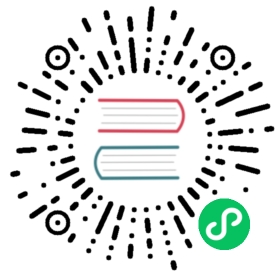OCP 为您提供了集群管理功能。您可通过该功能实现集群的创建、扩容、缩容、升级、重启和下线等操作。以下所有操作均在 OCP 2.3.0 版本进行。
创建集群
集群的创建有2种方式:通过 OCP 创建和通过命令行的方式创建集群。通过 OCP 完成添加机器、上传 OceanBase RPM 包之后,即可开始创建集群。
操作步骤
- 登录 OCP 。
添加机器。
单击左导航栏的 资源>添加机器。
在弹出的新增机器窗口,填写机器相关信息,包括 ip、主机名、物理机房、区域、机型、root 密码和 admin 密码等,单击 确定。
上传 RPM 包。
单击导航栏的 运维,进入 RPM 包管理,在 数据库 页签,单击上传 RPM 包。
在弹出的对话框中,文件类型通过下拉框选择 OBServer;单击 点击上传 按钮,上传需要的 RPM 包文件。
新建集群。
单击导航栏的 集群 > 新建集群,进入创建 OceanBase 集群页面。
- 输入 集群名称、选择 OB 版本,并填入 集群分组 和 集群模型。

新建集群相关配置项说明如下表所示。
配置项 | 描述 |
集群名称 | 只支持英文、数字和下划线,且长度不能超过 48 个字符。 |
OB 版本 | 成功上传并正确解析的 OceanBase RPM 包会显示在这里,如果上传成功的包在这里没有出现,去任务处查询 RPM 包解析任务是否成功。 |
集群分组 | 在前面选择框选择,可以把集群加入现有分组;如果想新建一个集群分组,只要在后面的文本框输入你想要的集群分组名就可以 |
集群模型 | 最小部署是 1-1-1,根据为客户设计的集群模型输入,一般 2-2-2,或者 3-3-3,如果是 5 副本,可以输入2-2-2-2-2,请以实际集群模型为准。标准部署场景下,如果有 6 台 OBServer 物理机,则输入 2-2-2;如果有 9 台 OBServer 物理机,则输入 3-3-3。 |
- 单击 机房&机型分配,对应集群模型,选择相应的机房和机型。如果是 3-3-3,代表每 3 台机器属于一个 Zone,一共三个 Zone。
说明:如果忘记每种机型的可用数量,可以查看机房及机器详情,该页面显示的是剩余可用机器信息。

- 单击 创建,会生成一个创建集群任务,可以单击 任务详情 直接跳转到任务页。
集群重启
集群的重启动作可以细分为每个 Zone重启,也可以是集群所有 Zone 一起重启。通常是在更改了某些参数需要重启生效时采用的操作。
操作步骤
- 登录 OCP。
- 单击左导航栏 集群,单击需要操作的集群后的 日常操作>集群重启。

在弹出的配置对话框中勾选设置。可以选择需要重启的 Zone, 选择 开始时间,单击 确定。执行后,通过 OCP 的任务搜索正在执行,或者重启任务可以观察任务进度和结果。

集群下线
集群的下线操作通常是集群被替换或者需要重新部署的情况。
注意:
集群下线操作不可逆,并且会删除所有数据,请谨慎操作。
操作步骤
- 登录 OCP。
- 单击导航栏的 集群。
- 在集群列表中找到需要下线的集群,依次单击 更多>集群下线,弹出下线窗口。

确认下线时间,单击 确定。

再次输入确认码,会生成一个集群下线任务,等待任务完成,集群下线完毕,机器资源会被归还资源池。通过任务可以观察集群下线的进度和结果。

集群扩容
集群级别的扩容通常可以通过增加 OBserver 服务器来完成。扩容可以增加整个集群的资源数量,可以分配更多的资源给租户。通常在租户资源占满当前集群的情况下如果还需要新增租户或者对租户扩容,此时则需要先进行集群级别的扩容。
在扩容前,请将服务器添加到 OCP 的管理界面。
操作步骤
- 登录 OCP。
- 单击导航栏的 集群。
- 在集群列表中找到需要扩容的集群,单击 更多>集群扩容,弹出扩容窗口。

- 在扩容窗口中对每个待扩容的 Zone,填写新增 OBServer 数量,并选择 机型,开始时间 选择此刻,单击 确定,会生成一个运维任务。

- 单击 任务详情,可以跳转到任务页面。等待任务完成之后,单击 集群> OBtest_11,可看到 Server 已经被加入集群。
说明:OceanBase 数据库不推荐使用不同的机型进行混合配置。通常推荐机器配置一样的服务器加入集群。例如,不推荐 HDD 磁盘的服务器和 SSD 磁盘的服务器混合使用的场景。
集群升级
集群升级是按路径升级的,路径中的每个版本都需要上传 RPM 包。另外 OceanBase 数据库的升级有过渡版本的概念,必须先升级到过渡版本,然后升级到目标版本。小版本的升级过程比较直接,可以通过 OCP 的界面操作。跨大版本的升级请联系 OceanBase 售后技术支持。
比如从 V2.1.1升级到 V2.2.20,必须按照以下路径升级:
- 2.1.1 => 2.1.11 => 2.1.20 => 2.1.30(过渡版本)
- 2.1.30 => 2.2.0-1814252 => 2.2.1(过渡版本)
- 2.2.1 => 2.2.20(最终版本)
前提条件
请确认已将要升级到的版本的 RPM 包上传到 OCP 的 RPM 管理界面上。
操作步骤
- 登录 OCP。
- 单击导航栏的运维,单击 RPM 包管理。
- 上传需要的 RPM 包,升级路径上的 RPM 包全部需要上传。
- 单击 Yum 源,根据升级路径,看各个 RPM 包的前置版本是否正确,如果不正确,需要调整 RPM 包的前置版本。
- 单击导航栏的 集群,进入集群列表,找到需要升级的集群,单击 日常操作 > 集群升级,进入集群升级页面。

- 在集群升级页面,选中所有 Zone,并选择升级版本,单击 确定,会生成集群升级任务,等待任务完成,集群升级完成。

说明:
- 升级任务执行时间通常比较久,可以通过 OCP 的任务管理来查看升级进度和结果。
- OceanBase 数据库的升级不需要想传统单机数据库一样安排 downtime,停业务进行升级。但是建议在业务低峰时间段进行升级。升级的过程是按照 Zone 的顺序进行升级,升级过程分区 leader 会在各个 Zone 间进行切主动作,会对业务的 RT(ResponseTime 响应时间)有略微影响,因此业务对 RT 敏感的场景下,在低峰时间进行升级。